iPhone 14のカスタム着信音を設定する方法
iPhone 14はAppleが開発したiOS 16システムを採用しているため、カスタム着信音機能など多くの操作方法がAndroidシステムとは異なりますが、iPhone 14のカスタム着信音の設定方法がわからないユーザーも多くいます。誰もが自分の iPhone 14 のお気に入りの着信音をすぐに設定できるようにするために、ここのエディターでは iPhone 14 のカスタム着信音を設定する方法を紹介します。

iPhone 14 のカスタム着信音設定メソッド
1. まず、iPhone に GarageBand アプリと KuGou 着信音をダウンロードしてインストールします。着信音のキーワードを検索したり、他の着信音アプリをダウンロードしたりすることもできます。(他の音楽ソフトも使えます)
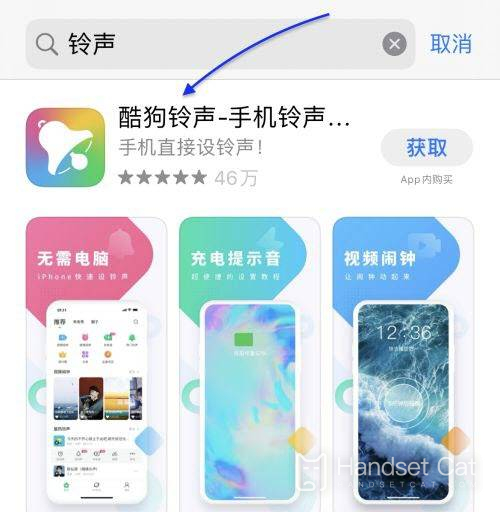
2. Kugou 着信音アプリを開き、好きな曲を選択し、[着信音を設定] をクリックします。
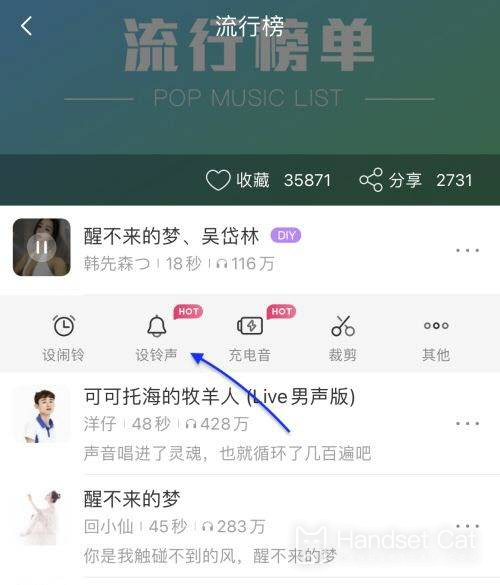
3. ポップアップ オプション ボックスで、[GarageBand] アイコンをクリックして続行します。GarageBand が携帯電話にインストールされていない場合は、iPhone にインストールするように求められます。

4. iPhone は着信音をコピーし、GarageBand にインポートします。GarageBand で着信音を見つけて長押しし、ポップアップ ダイアログ ボックスで [共有] を選択します。

5. [電話着信音] を選択し、[エクスポート] ボタンをクリックして続行します。着信音が正常にエクスポートされたら、[サウンド形式] をクリックし、[標準の電話着信音] オプションを選択します。

6. 最後に、iPhone の [サウンドとタッチ] 設定を入力し、[電話着信音] をクリックし、作成した着信音を見つけて [設定] を選択します。

上記は、iPhone 14 のカスタム着信音の設定方法に関する編集者の紹介です。ご覧のとおり、iPhone 14 のカスタム着信音の設定はまだ少し複雑で、ユーザーの忍耐が必要なので、誰もが設定しないでください。急いで。













